Bestätigung zum DatenschutzBitte beachten Sie, dass einige Funktionen dieser Webseite voraussetzen, dass Sie unsere Datenschutzerklärung kennen und deren Inhalt zustimmen. Solange dies nicht erfolgt, wird dieser Hinweis sporadisch eingeblendet. Mit Ihrer Bestätigung sind Sie auch mit der Verwendung von Cookies einverstanden. Auch unabhängig von einer Zustimmung per Klick akzeptieren Sie durch die weitere Nutzung dieser Webseite, dass nicht personalisierte Zugriffsdaten gemäß unserer Datenschutzerklärung in anonymisierter Form gespeichert und weiter verarbeitet werden können. |
|||
|
Knowledge Base / FAQ
ID: KB00280DE | Kurzlink:
Installation von UGM192 unter Windows
Einleitung
In diesem Text wird die Installation von UGM192 unter Windows 10 (32- und 64-bit) beschrieben. Der Ablauf unter Windows 7, Windows 8 und Windows 8.1 ist praktisch identisch.
Vorbereitung
Falls UGM192 mit Ihrem Computer über das USB-Kabel verbunden ist, stecken Sie dieses bitte aus. Später während der Installation wird das Gerät wieder angeschlossen.
Stellen Sie sicher, dass Sie den Treiber heruntergeladen und die entsprechende ZIP-Datei entpackt haben.
Installation
Sie starten die Installation per Doppelklick auf das Installationsprogramm, einer .exe Datei innerhalb des Treiberdownloads. Üblicherweise ist der Dateiname in etwa U108_PRE_vX.YY_setup.exe wobei X.YY die Versionsnummer des Treibers ist. Beim Start der Installation zeigt Windows unter Umständen einen Sicherheitshinweis an. Stellen Sie sicher, dass Sie die Installation zulassen. Der folgende Dialog auf der linken Seite erscheint nun. Klicken Sie auf Next, dann erscheint der Dialog rechts:
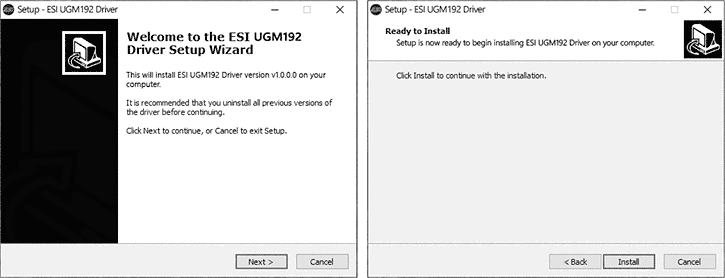
Bestätigen Sie diesen durch Klick auf Install. Jetzt werden Dateien kopiert und nach einiger Zeit erscheint das folgende neue Fenster:

Bestätigen Sie dieses durch Klick auf Weiter. Es werden erneut Dateien kopiert und üblicherweise erscheint nach einiger Zeit ein Windows-Sicherheitshinweis wie hier zu sehen:

Bestätigen Sie diesen durch Klick auf Installieren. Nach einiger Zeit ist die Installation dann abgeschlossen und es erscheint dann der folgende Dialog unten links. Klicken Sie dort auf Fertig stellen.
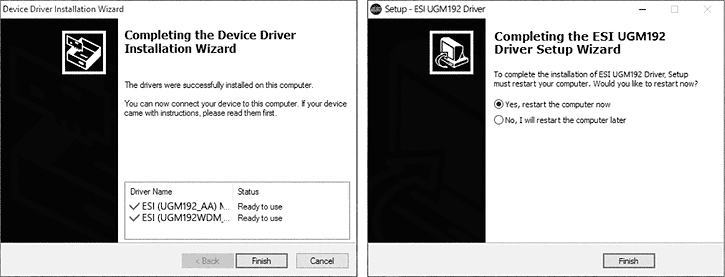
Wir empfehlen, dass Sie im oben rechts angezeigten Fenster Yes, restart the computer now wählen und auf Finish klicken, um den PC neuzustarten.
Nach dem Neustart können Sie UGM192 jederzeit, falls noch nicht geschehen, an den Rechner anschließen. Windows wird dann automatisch die Einrichtung vornehmen und Sie können da Gerät nutzen. Nach dem Neustart und der Anmeldung werden Sie bei angeschlossener Hardware feststellen, dass das Control Panel von UGM192 über das ESI-Symbol in der Taskleiste aufgerufen werden kann:
![]()
Falls ja, ist die Treiberinstallation vollständig abgeschlossen.
De-Installation
Falls Sie den Treiber später wieder enfternen möchten, finden Sie ihn unter Einstellungen > System > Apps & Features (unter Windows 10) bzw. unter Programme in der Windows Systemsteuerung (bei älteren Windows Versionen). Dort können Sie ihn dann entfernen.
zugehörige Produkte
Weitere Supportbereiche |
Tags
Download
|
